您是否总是对从 Mac 软件中删除似乎无法摆脱的残留物犹豫不决? 您认为所有事情都可以快速解决吗? 你需要 卸载 Surfshark Mac?
对你有好处,因为这篇文章会帮助你 完全删除应用程序,即使您是完全的新手或熟练的 Mac 用户。
两种实用技术将向您展示如何完全卸载 Surfshark VPN for Mac。 您将在这篇文章中学习如何手动删除应用程序以及使用专门的卸载程序工具删除该应用程序。
内容: 第 1 部分:如何从 Mac 中删除 Surfshark?第 2 部分。如何在 Mac 上彻底卸载 Surfshark?第 3 部分。为什么 Surfshark 无法卸载?部分4。 结论
第 1 部分:如何从 Mac 中删除 Surfshark?
从 Mac 中删除 VPN 非常简单。不过,假设您手动配置了 VPN。在这种情况下,您会惊讶于它有多么简单,特别是与复杂得多的手动安装程序相比。
第一种技术将帮助您准备手动卸载 Surfshark 应用程序。您将获得删除 Surfshark 及其所有残余内容的分步指南。
在 Mac 上手动卸载 Surfshark,请按照下列步骤操作:
- 禁用 Surfshark 从您的计算机上操作;
- 我们所要做的就是右键单击它 冲浪鲨图标 字幕可视电话用于 码头,然后选择 退出 从弹出窗口。
- 有时,我们无法从 Dock 关闭 Surfshark 程序。在这种情况下,我们可以转到 活动监视器 并强制停止它在 CPU 部分的操作。 它类似于 Windows 任务管理器。 现在去 Finder > 应用程序文件夹 > 实用程序 > 在 CPU 选项卡中选择 Surfshark 应用程序 > 点击 X 图标,然后 强制退出 Surfshark VPN 目前无法在 Mac 上运行。
- 之后,我们将通过将其从应用程序文件夹中移出来卸载 Mac 上的 Surfshark。 选择 查找器>应用程序 > 右键单击 Surfshark VPN 应用程序图标 > 单击 移到废纸篓 弹出菜单中的选项。
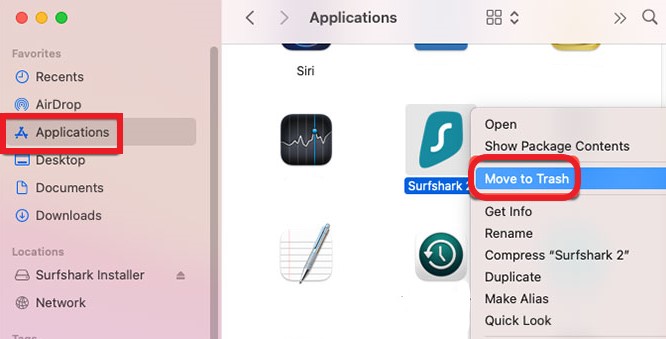
完成上述程序后,我们必须 手动删除 Surfshark 的所有残余 对于 macOS,包括任何剩余的文件、文件夹或其他链接的项目。
- 逐个浏览这些子目录,查找与 Surfshark VPN 相关的任何项目并将其删除:
~/Library/Application Support/ ; ~/Library/Caches/ ; /Home/Library/Preferences/ ; /Home/Library/Applications Support/ ; /Library/StartupItems/ ; /Home/Library/StartupItems/ ; /Library/LaunchAgents/ ; /Library/LaunchDaemons/ ; /Home/Library/LaunchAgents/.
- 去 垃圾桶 文件夹并删除链接到 Surfshark 的所有内容。 重新启动您的 Mac。
- 请记住,必须谨慎地从库中删除文件。 无论您删除什么文件,都必须只与您要删除的 Surfshark 程序相关。 任何不正确地删除 macOS 数据肯定会导致更多问题。
如何阻止 Surfshark 在启动 Mac 上打开?
现在您可以 在 Mac 上成功卸载 Surfshark. 您还可以仔细检查 Surfshark 是否已从 登录项 如果必要的。
为此,请转到 Apple 菜单 > 首选项 > 用户和组 > 用户名 > 登录项。 如果 Surfshark 应用程序仍然显示在 Login Items 部分下方,请转到 隐藏 窗格并选择 按钮 删除它。
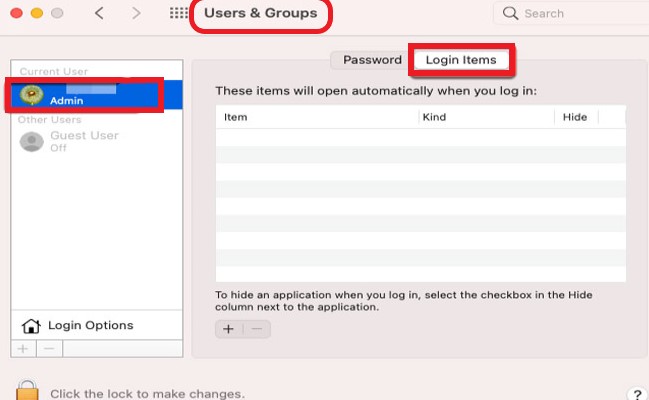
第 2 部分。如何在 Mac 上彻底卸载 Surfshark?
您可能正在寻找一种简单且省时的方法来从 Mac 上删除 Surfshark VPN 以及任何轻度废弃的应用程序。
您想使用一款既专业又高性能的卸载程序,让每个 Mac 应用程序的卸载变得简单明了? 然后你可以使用 iMyMac PowerMyMac.
是的,您可以使用 PowerMyMac 只需点击几下鼠标即可快速轻松地从 Mac 中删除 Surfshark 以及其他应用程序, 如Adobe、Microsoft Office、Photoshop 和 Avast 等。
它的应用程序卸载程序功能可以帮助您删除所有相关文件,这样您就不必浪费时间搜索它们:
- 选择后 App卸载程序, 点击 SCAN 开始扫描过程。

- 扫描完成后,所有下载的程序都将在页面上可用。 查找应用程序 冲浪鲨VPN 并选择它或在搜索框中输入它的名称。 你会看到所有它的列表 文件夹和文件.
- S选择要删除的应用程序和文件,然后单击 清洁 按钮位于屏幕的右下角,然后等待该过程结束。
- 完成该过程后,将显示一个带有“清理完成”字样的弹出窗口。

事实上, 使用 PowerMyMac,您可以做的不仅仅是在 Mac 上卸载 Surfshark! 用它来清理和优化您的 Mac! 除了卸载软件之外,它还可以删除许多垃圾文件,扫描重复文件和相似照片,以及删除大文件或旧文件。 您甚至可以管理 Mac 的插件,让 Mac 运行得更快。
第 3 部分。为什么 Surfshark 无法卸载?
如果您在从 Mac 卸载 Surfshark 时遇到问题,可能存在以下几种原因:
- 应用程序仍在运行:Surfshark 可能仍在后台运行,阻止您将其卸载。
- 权限问题:您可能没有删除与 Surfshark 关联的某些文件所需的权限。如果您遇到权限问题,可以使用终端中的 sudo 命令删除该应用程序:
sudo rm -rf /Applications/Surfshark.app - 卸载过程不完整:将 Surfshark 拖到废纸篓可能不会删除其所有相关文件和配置,而是会将应用程序的部分内容留在您的系统中。
- 安装损坏:如果 Surfshark 的安装损坏,它可能无法响应正常的卸载方法。
- 剩余文件:某些文件可能被隐藏或者难以手动找到。
- 网络扩展或 VPN 配置文件:Surfshark 可能安装了网络扩展或 VPN 配置文件,从而阻止应用程序被完全卸载。
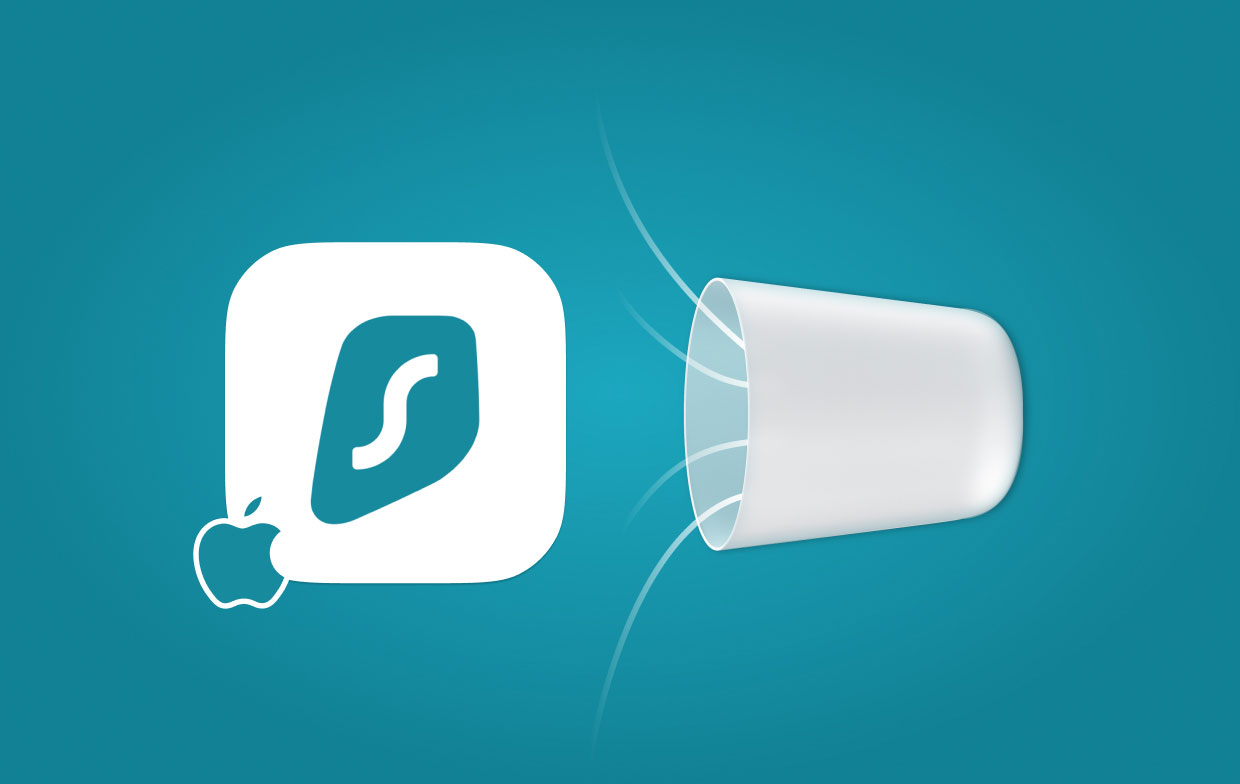
部分4。 结论
如果您想掌握尝试 在 Mac 上卸载 Surfshark. 即使您是 Mac 新手,本文中的所有策略都是现实可行的。 包含的 PowerMyMac 实用程序 将使删除任何不需要的应用程序变得轻而易举。
使用它来定期删除会花很多时间。 因此,如果您仍然不确定或无法自行删除软件,请考虑 PowerMyMac 的应用程序卸载程序.



